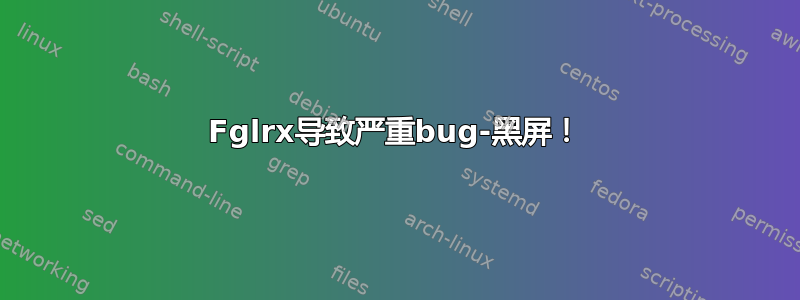
我从 Ati 网站下载了最新的驱动程序并安装了它...
现在启动时我看到黑屏和消息:
“无法正确检测到您的屏幕、显卡和输入设备设置。您需要自行配置这些设置。”
我按下回车键并移至下一个屏幕并显示消息:
“你想干什么?”
并列如下:
“仅在低图形模式下运行一次。”
(已标记)和一些其他无法用 TAB 或上、下、左、右或 Shift 键标记的选项...(无光标)。我无法登录系统,也无法使用它! 我应该怎么办?
答案1
(1)检查fglrx是否被列入黑名单。(这是我在配备 AMD/Ati Radeon HD 6770M 的 HP pavilion dv7 上的解决方案)
要做到这一点,你可以 grep 遍历以下所有文件/etc/modprobe.d/:
grep fglrx /etc/modprobe.d/*
就我而言,这给出以下输出:
blacklist-local.conf:blacklist fglrx
fglrx.conf:# This file was installed by fglrx
fglrx.conf:alias fglrx fglrx
我所要做的就是编辑文件并通过在行前插入/etc/modprobe.d/blacklist-local.conf注释掉行。所以现在看起来像这样:blacklist fglrx#
# blacklist fglrx
致谢:Gumili(关联)
(2)重新安装fglrx
apt-get install fglrx fglrx-amdcccle fglrx-updates
(3)重新运行 fglrx initial
amdconfig --initial -f
这是该命令的文档
AMD Initial Configuration:
--initial
Generate a default AMD device section in the configuration file which
is capable of loading the fglrx driver.
--initial=dual-head
Same as '--initial' but generate a basic dual head configuration file.
--initial=check
Identifies if the fglrx driver is present in configuration file.
(4)重启
答案2
首先,在 Ubuntu 12.04 中,我的 HP Pavilion g7-1075dx (ATI Mobility Radeon HD 4250) 上的 AMD Catalyst Display Driver 12.6 运行良好,大约一周,我的 24 英寸第二台显示器(在 Windows 中作为通用非即插即用显示器)通过 HDMI 电缆以 1920x1080 分辨率运行(通过 SVGA 电缆我无法获得高分辨率)。我从http://support.amd.com/us/gpudownload/linux/legacy/Pages/legacy-radeon_linux.aspx。
我肯定在关机之前没有正常断开第二台显示器的连接,因为今天早上启动时我看到了黑屏。
我花了 3 个小时才让我的笔记本电脑再次成功启动。
关键是能够更改硬盘:启动后按住 Shift 键以获取 GRUB 引导加载程序菜单。使用箭头向下移动到第一个 Ubuntu 版本(恢复模式)。
您将获得恢复菜单(文件系统状态:只读)。您想将其更改为写入文件系统:向下箭头到dpkg 修复损坏的软件包然后按 Enter。是的以读/写模式重新挂载文件系统。
接下来,apt-get upgrade将在终端会话中自动运行;放手去运行,最后按N不继续也不启动升级。
然后apt-get upgrade再搅动一些,然后说Finished, please press ENTER;按下Enter,然后会带你回到恢复菜单,但现在你处于文件系统读/写状态。
接下来,向下箭头root 进入 root shell 提示符,输入密码,然后您就在读/写文件系统上获得了 root 提示符。
我尝试了 Apple16 的出色建议:
(1) 我注释掉了行blacklist-local.conf,然后再次注释掉了行blacklist-fglrx.conf并重新启动,但没有奏效。
此外,(2) 和 (3) 对我来说不起作用,但可能对你有用。
最后,我决定回到原点:备份/etc/X11/xorg.conf并复制xorg.conf.failsafe。然后重新启动,至少现在 PC 可以使用了。接下来我要重新安装显卡驱动程序。
答案3
在最近从 Ubuntu 12 升级到 Ubuntu 14 的 Dell Precision M4800 上,安装 module-assistant 和 fglrx 使它对我有用。
Crtl- Alt-F1得到一个 shell,然后
sudo apt-get install module-assistant
sudo apt-get install fglrx
sudo shutdown -r now # To restart your computer
修复了显卡错误消息。
在 gnome 登录屏幕进行身份验证后,我仍然遇到问题。不过,我认为这是加密主目录的问题,因为没有加密目录的其他用户工作正常。
答案4
在我的 Ubuntu 20.04 上安装 AMD 驱动程序后,启动 Ubuntu 后屏幕变黑。然后我卸载了 AMD 驱动程序,一切正常。
我做到了:
- 按照以下步骤操作iggye2014 的回答取决于root 下降到 root shell 提示符'。
- 在根提示符下输入
amdgpu-pro-uninstall.(如果不起作用,请尝试不使用 pro:)amdgpu-uninstall然后apt autoremove。


